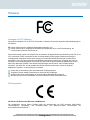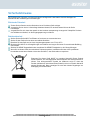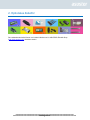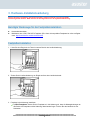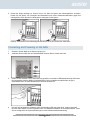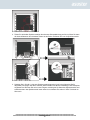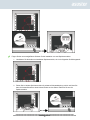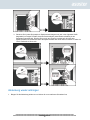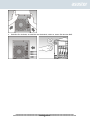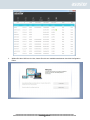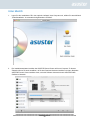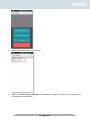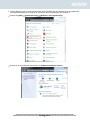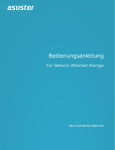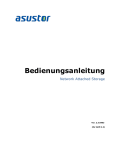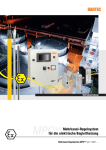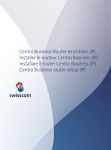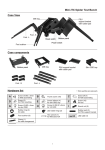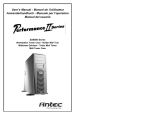Download ASUSTOR AS61XXT AS62XXT QIG
Transcript
Schnell-Installationsanleitung Eingesetzte Modelle: AS6102T/AS6104T/AS6202T/AS6204T Ver.2.4.0 (2015-6-5) Inhalt Hinweise ................................................................................................................................ 3 Sicherheitshinweise ............................................................................................................. 4 1. Lieferumfang....................................................................................................................... 5 2. Optionales Zubehör ............................................................................................................ 7 3. Hardware-Installationsanleitung ......................................................................................... 8 Benötigte Werkzeuge für die Festplatteninstallation ............................................................ 8 Festplatteninstallation .......................................................................................................... 8 Connecting and Powering on the NAS .............................................................................. 10 Upgrade des Systemspeichers .......................................................................................... 11 4. Softwareinstallationsanleitung .......................................................................................... 18 CD-Installation ................................................................................................................... 18 Web-Installation ................................................................................................................. 21 Installation mit einem Mobilgerät ....................................................................................... 22 Installation über das LC-Display ........................................................................................ 24 Installation über eine Direktverbindung ............................................................................. 24 5. Anhang ............................................................................................................................. 25 LED-Anzeigen ................................................................................................................... 25 Rückseite ........................................................................................................................... 26 Typenschild ....................................................................................................................... 26 2 Hinweise Aussagen zur FCC-Erklärung Dieses Gerät entspricht Teil 15 der FCC-Vorschriften. Im Betrieb müssen die folgenden beiden Bedingungen er füllt werden: Dieses Gerät darf keine schädliche Störstrahlung abgeben, und Dieses Gerät muss für empfangene Störstrahlung unempfindlich sein, auch für Störstrahlung, die unerwünschte Funktionen hervorrufen an. Dieses Gerät wurde geprüft und entspricht den Grenzwerten für digitale Geräte der Klasse B gemäß Teil 15 der FCC-Vorschriften. Diese Vorschriften wurden für ausreichenden Schutz gegen Radiofrequenzenergie in Wohngegenden aufgestellt. Dieses Gerät erzeugt und verwendet Radiofrequenzenergie und kann diese ausstrahlen. Wenn es nicht entsprechend der Bedienungsanleitung installiert und verwendet wird, kann es Störungen von Funkübertragungen verursachen. Es kann nicht für alle Installationen gewährleistet werden, dass keine Störungen auftreten. Falls dieses Gerät Störungen des Rundfunk- oder Fernsehempfangs verursacht, was durch Ein- und Ausschalten des Geräts ermittelt werden kann, sollten Sie folgende Maßnahmen ergreifen, um die Störungen zu beheben. Ändern Sie die Ausrichtung oder den Standort der Empfangsantenne. Vergrößern Sie den Abstand zwischen dem Gerät und dem Empfänger. Schließen Sie Gerät und Empfänger an unterschiedliche Netzspannungskreise an. Wenden Sie sich an den Fachhändler oder einen erfahrenen Radio-/Fernsehtechniker. CE-Kennzeichen CE-Zeichen für Geräte ohne Wireless LAN/Bluetooth Die ausgelieferte Version dieses Gerätes erfüllt die Anforderungen der EEC directives 2004/108/EC “Electromagnetic compatibility” und IEC60950-1:2005 (2nd Edition)+A1:2009 "Einrichtungen der Informationstechnik-Sicherheit ".“ 3 Sicherheitshinweise Die Einhaltung der folgenden Vorsichtsmaßnahmen verlängert die Lebensdauer des NAS. Befolgen Sie deshalb bitte alle Vorkehrungen und Anleitungen. Elektrische Sicherheit Ziehen Sie den Stecker aus der Steckdose, bevor Sie dieses Gerät reinigen. Verwenden Sie nur das im Lieferumfang enthaltene Netzteil, Ein anderes Netzteil könnte Ihr Gerät beschädigen. Vergewissern Sie sich, dass das netzteil mit der korrekten netzspannung versorgt wird. Überprüfen Sie dazu den Aufkleber am Netzteil, um die Eingangsspannung zu erfahren. Betriebssicherheit Stellen Sie das Gerät NICHT an Plätzen auf, an denen es nass werden kann. Stellen Se das Gerät auf eine ebene und stabile Oberläche. Betreiben Sie das Gerät nur bei einer Umgebungstemperatur von 5°C bis 35°C. Blockieren Sie NICHT die Lüftungsöfnungen am Gehäuse und sorgen Sie immer für ausreichende Belüftung des Gerätes. Stecken Sie KEINE Gegenstände oder verschütten Sie KEINE Flüssigkeiten in die Lüftungsöfnungen. Wenn Sie an diesem Gerät ein technisches Problem bemerken, kontaktieren Sie bitte einen qualiizierten Kundendienst oder Ihren Händler. Versuchen Sie NICHT, das Gerät selbst zu reparieren. Entsorgen Sie dieses Gerät NICHT im normalen Hausmüll. Dieses Produkt wurde entwickelt, um ordnungsgemäß wiederverwertet und entsorgt werden zu können. Das durchgestrichene Symbol der Mülltonne zeigt an, dass das Produkt (elektrisches und elektronisches Zubehör) nicht im normalen Hausmüll entsorgt werden darf. Bitte erkundigen Sie sich nach lokalen Regelungen zur Entsorgung von Elektroschrott. 4 1. Lieferumfang Eingesetzte Modelle: AS6102T, AS6104T, AS6202T, AS6204T NAS Gerät AS6102T AS6104T AS6202T AS6204T x1 x1 x1 x1 x1 x1 x1 x1 x2 x2 x2 x2 x8 x16 x8 x16 x8 x16 x8 x16 Netzkabel Adapter RJ45-Netzwerkkabel Schrauben für 3,5-ZollFestplatte Schrauben für 2,5-ZollFestplatte 5 x1 x1 x1 x1 x1 x1 x1 x1 Installations-CD Schnellstartanleitung 6 2. Optionales Zubehör Die nachstehenden Artikel können von lokalen Händlern und in ASUSTORs Zubehör-Shop (http://shop.asustor.com) erworben werden. 7 3. Hardware-Installationsanleitung Alle auf der/den Festplatte(n) gespeicherten Daten werden gelöscht und können NICHT wiederhergestellt werden. Bitte sichern Sie wichtige Daten vor der Systeminitialisierung. Benötigte Werkzeuge für die Festplatteninstallation Kreuzschraubendreher Mindestens eine 3,5/2,5 Zoll SATA Festplatte. (Eine Liste mit kompatiblen Festplatten ist online verfügbar unter: http://www.asustor.com/service/hd?id=hd Festplatteninstallation 1. Lösen Sie den Riegel mit der Taste im unteren Bereich der Laufwerkhalterung. 2. Ziehen Sie die Laufwerkhalterung am Riegel sanft aus dem Laufwerkschacht. 3. Festplatte in der Halterung installieren 3,5-Zoll-Festplatten: Setzen Sie die Festplatte so in die Halterung ein, dass die Montagebohrungen an den Seiten der Festplatte und der Halterung übereinander liegen. Fixieren Sie das Laufwerk mit vier Schrauben. 8 2,5-Zoll-Festplatten und SSD-Laufwerke: Setzen Sie das Laufwerk in den rot umrandeten Bereich der Halterung ein (schauen Sie sich dazu die nachstehende Abbildung an). Achten Sie darauf, dass die Montagebohrungen an der Unterseite der Festplatte und der Halterung übereinander liegen. Fixieren Sie das Laufwerk mit vier Schrauben. 4. Schieben Sie die Laufwerkhalterung auf die Schienen im Laufwerkschacht. Schieben Sie die Laufwerkhalterung am Riegel komplett in den Laufwerkschacht ein. Fixieren Sie die Laufwerkhalterung, indem Sie den Riegel nach unten drücken. Der Riegel sollte sich leicht schließen lassen und mit einem hörbaren Klicken einrasten. Achten Sie bitte darauf, dass die Laufwerkhalterung komplett in den Laufwerkschacht eingeschoben wurde, bevor Sie die Halterung mit dem Riegel fixieren. 9 5. Sobald der Riegel befestigt ist, können Sie ihn mit Hilfe der Sperre des Datenträgerfachs verriegeln. Drehen Sie die Sperre zum Verriegeln des Mechanismus mit einem Schlitzschraubendreher gegen den Uhrzeigersinn. Durch Drehen im Uhrzeigersinn entriegeln Sie die Sperre. Hinweis: Verschlüsse für den Datenträgereinsatz finden Sie in den Geräten der AS62-Serie. Connecting and Powering on the NAS 1. Schließen Sie den NAS an die Stromversorgung an. 2. Verbinden Sie den NAS über ein Netzwerkkabel mit Ihrem Router, Switch oder Hub. 3. Halten Sie Ein-/Austaste 1 bis 2 Sekunden lang gedrückt, bis die blaue LED-Betriebsanzeige aufleuchtet. Dies signalisiert, dass der NAS nun eingeschaltet ist. Beim Hochfahren des NAS blinkt die grüne Systemstatus-LED, die blaue Netzwerk-LED leuchtet ebenfalls auf. 4. Der NAS ist betriebsbereit, sobald die grüne Systemstatus-LED nicht mehr blinkt, sondern dauerhaft leuchtet. Dabei sollten Sie einen Signalton hören. Die Hardwareinstallation ist nun abgeschlossen. Lesen Sie zur Konfiguration der Systemeinstellungen nun die Softwareinstallationsanleitung. 10 Upgrade des Systemspeichers Hinweise und Warnungen Alle NAS-Geräte der AS61/AS62-Serie unterstützen bis zu 8 GB Speicher. Vor Hinzufügen oder Entfernen von Speichermodulen lesen Sie bitte aufmerksam die nachstehenden Warnhinweise. • Ihr NAS und die Speichermodule nutzen hochpräzise Komponenten und elektronische Anschlusstechnologie. Damit die Garantie während des Garantiezeitraums Ihres Produktes nicht erlischt, empfehlen wir Folgendes: Speicher für AS61/AS62 Serie Geräte können von örtlichen Fachhändler oder der Online-Shop für Zubehör ASUSTOR (http://shop.asustor.com) erworben werden. Sie dürfen ein Speichermodul nicht eigenhändig installieren, falls Sie mit der Aufrüstung des Speichers in einem Computer nicht vertraut sind. Sie dürfen weder die Anschlüsse berühren noch die Abdeckung des Speichermodulfachs öffnen. • Eigenhändiges Hinzufügen oder Entfernen von Speichermodulen kann durch Brechen von Steckplatz und Modul oder einen Anschlussfehler Unfälle oder Fehlfunktionen Ihres NAS verursachen. In diesem Fall tragen Sie die Kosten für eine Reparatur. • Achten Sie darauf, sich Ihre Händler oder Finger nicht an den scharfen Kanten des Speichermoduls, der inneren Komponenten oder Schaltkreise Ihres NAS zu verletzen. • ASUSTOR garantiert nicht, dass Speichermodule von Drittanbietern in Ihrem NAS funktionieren. • Achten Sie darauf, Ihren NAS und die Peripherie abzuschalten, trennen Sie vor Hinzufügen oder Entfernen von Speichermodulen alle Zubehörteile und Anschlusskabel. • Befolgen Sie zum Vermeiden von Schäden durch elektrostatische Entladung an Speichermodulen die nachstehenden Anweisungen: Arbeiten Sie nicht an einem Ort, an dem leicht statische Elektrizität entsteht, wie z. B. auf einem Teppich. Berühren Sie vor Hinzufügen oder Entfernen von Speichermodulen ein externes Metallteil mit Ausnahme Ihres NAS; dadurch erden Sie sich und eliminieren statische Elektrizität. Berühren Sie keine Metallteile im Inneren des NAS. • Stecken Sie Speichermodule nicht falsch herum in den Steckplatz. Dies kann Modul oder Steckplatz beschädigen bzw. den Schaltkreis in Brand setzen. • Verwenden Sie einen Schraubendreher, der zur Größe der Schrauben passt. • Entfernen oder lösen Sie keine Schrauben, die nicht gemäß den Angaben entfernt werden sollen. 11 Benötigte Teile und Werkzeuge Kreuzschraubendreher Abdeckung entfernen 1. Fahren Sie den NAS durch Auswahl von [Herunterfahren] im ADM-Benutzermenü herunter. 2. Trennen Sie alle mit dem NAS verbundenen Kabel und Geräte, einschließlich des Netzkabels. 3. Lösen Sie die drei Schrauben an der Rückseite des NAS wie abgebildet mit einem Schraubendreher. 12 4. Greifen Sie die Abdeckung von beiden Seiten mit beiden Händen, schieben Sie sie dann zum Entfernen vom Gehäuse vorsichtig nach hinten. Arbeitsspeicher installieren Bei der Erweiterung des Arbeitsspeichers beachten Sie bitte, dass Speichermodule mit der gleichen Kapazität verwendet werden müssen. So werden zum Beispiel AS61-Geräte mit zwei vorinstallierten 1GBSpeichermodulen ausgeliefert. Wenn Sie den Arbeitsspeicher aufrüsten wollen, müssen Sie zunächst die beiden 1GB-Speichermodule entfernen, bevor die Installation von zwei Speichermodulen mit 2 oder 4 GB oder eines einzelnen Modules erfolgen kann. Die maximale Kapazität des Arbeitsspeichers beträgt 8 GB kombiniert. Hinweis: Es wird empfohlen, den Arbeitsspeicher mit zwei Speichermodulen gleicher Größe für eine optimale Leistung aufzurüsten. Folgen Sie den unten aufgeführten Schritten für die Installation eines einzelnen Speichermoduls. 1. Lokalisieren Sie die beiden vorinstallierten Speichermodule, wie in der folgenden Grafik dargestellt. 13 2. Ziehen Sie bei beiden Speichermodulen die schwarze Schutzabdeckung zurück und lösen Sie dann die Auswurfklammern durch leichtes Ziehen an den Seiten. Entfernen Sie nun die Speichermodule. 3. Schieben Sie in Slot Nr. 1 das neue Speichermodul diagonal ein (wie in der folgenden Grafik dargestellt) und sorgen Sie dafür, dass der Steckverbinder des Moduls vollständig in den Steckplatz eingesetzt wird. Drücken Sie nun mit zwei Fingern vorsichtig auf die Kante des Speichermoduls und schwenken dann das Speichermodul nach unten bis es einrastet. Es sollte ein "Klick"-Geräusch zu hören sein. 14 Folgen Sie den unten aufgeführten Schritten für die Installation von zwei Speichermodulen. 1. Lokalisieren Sie die beiden vorinstallierten Speichermodule, wie in der folgenden Grafik dargestellt. 2. Ziehen Sie bei beiden Speichermodulen die schwarze Schutzabdeckung zurück und lösen Sie dann die Auswurfklammern durch leichtes Ziehen an den Seiten. Entfernen Sie nun die Speichermodule. 15 3. Schieben Sie in jeden Slot jeweils ein Speichermodul diagonal ein (wie in der folgenden Grafik dargestellt) und sorgen Sie dafür, dass der Steckverbinder jedes Moduls vollständig in den Steckplatz eingesetzt wird. Drücken Sie nun mit zwei Fingern vorsichtig auf die Kante des Speichermoduls und schwenken dann das Speichermodul nach unten bis es einrastet. Es sollte ein "Klick"-Geräusch zu hören sein. Abdeckung wieder anbringen 1. Bringen Sie die Abdeckung wieder an und ziehen die zuvor entfernten Schrauben fest. 16 2. Schließen Sie alle Kabel, einschließlich des Netzkabels, wieder an; starten Sie dann den NAS. 17 4. Softwareinstallationsanleitung Sie können unter vier unterschiedlichen Installationsverfahren auswählen: Bitte wählen Sie die für Sie am besten geeignete Methode. Falls Sie kein CD-Laufwerk haben, können Sie die aktuellste Software aus dem Download-Bereich der ASUSTOR-Website (http://www.asustor.com/service/downloads) herunterladen. CD-Installation Unter Windows 1. Legen Sie die Installations-CD in das optische Laufwerk Ihres Computers ein, wählen Sie anschließend „Start“ im automatisch eingeblendeten CD-Menü. 2. Der Installationsassistent installiert das ASUSTOR Control Center auf Ihrem Computer. Nachdem ASUSTOR Control Center installiert wurde, sucht die Software automatisch nach ASUSTOR NASGeräten im Netzwerk. 18 3. Wählen Sie Ihren NAS aus der Liste, lassen Sie sich vom Installationsassistenten durch die Konfiguration führen. 19 Unter MacOS 1. Legen Sie die Installations-CD in das optische Laufwerk Ihres Computers ein, wählen Sie anschließend „Schnellinstallation“ im automatisch eingeblendeten CD-Menü. 2. Der Installationsassistent installiert das ASUSTOR Control Center auf Ihrem Computer. Zu diesem Zeitpunkt können Sie auch auswählen, ob Sie den Download Assistant installieren möchten. Nachdem ASUSTOR Control Center installiert wurde, sucht die Software automatisch nach ASUSTOR NASGeräten im Netzwerk. 20 3. Wählen Sie Ihren NAS aus der Liste, lassen Sie sich vom Installationsassistenten durch die Konfiguration führen. Web-Installation 1. Sofern Sie die aktuelle IP-Adresse Ihres NAS bereits kennen, können Sie einen Webbrowser öffnen und zum Starten der Initialisierung die NAS-IP-Adresse eingeben (beispielsweise http://192.168.1.168:8000). 2. Bitte lassen Sie sich vom Installationsassistenten durch die gesamte Konfiguration führen. 21 Installation mit einem Mobilgerät 1. Suchen Sie nach „Ai-Master” bei Google Play oder im Apple App Store. Sie können ebenfalls die unten abgebildeten QR-Codes einscannen. Laden Sie dann die AiMaster Mobile App auf Ihr Mobilgerät runter. AiMaster for Android AiMaster for iOS 2. Stellen Sie sicher, dass sich Ihr Mobilgerät im gleichen lokalen Netzwerk wie das NAS befindet. 3. Öffnen Sie nun AiMaster und wählen Sie das [ + ] Symbol in der Symbolleiste am oberen Bildschirmrand. 4. Wählen Sie [Automatische Suche]. AiMaster wird jetzt Ihr lokales Netzwerk nach dem NAS durchsuchen. 22 5. Wählen Sie Ihr NAS-Gerät von der Liste aus. 6. Wählen Sie [Initialisierung ausführen] um die Installation zu beginnen. Folgen Sie den Anweisunge, um die Konfiguration abzuschließen. 23 Installation über das LC-Display • Falls die Initialisierung des NAS noch nicht begonnen hat, werden Sie über das LC-Display gefragt, ob Sie die NAS-Initialisierung starten möchten. • Bitte bestätigen Sie mit der Taste „↵“ rechts neben dem LC-Display, dass Sie den NAS initialisieren möchten. Die Initialisierung beginnt. • Die Initialisierung ist abgeschlossen, wenn die IP-Adresse des NAS im LC-Display erscheint. Das Kennwort des Admin-Kontos wird auf „admin“ eingestellt. • Diese Installationsmethode eignet sich nur für Modelle mit LCD-Displays (AS6204T). Installation über eine Direktverbindung Hinweise zur Installation finden Sie im Abschnitt 5.4Problemlösung. 24 HINWEIS: 5. Anhang LED-Anzeigen AS6102T/AS6104T/AS6202T/AS6204T 1. LED-Betriebsanzeige 2. Indicator Systemstatus-LED 3. Festplatte-LED 4. Netzwerk-LED 5. USB-LED LED-Anzeige Farbe Beschreibung Status Leuchtet Einschalten Blinkt Aufwachen aus Schlafmodus (S3) Leuchtet Schlafmodus (S3) Blinkt alle 10 Sekunden LED-Nachtmodus Blinkt Einschalten Leuchtet System bereit Leuchtet Netzwerkport verbunden Leuchtet Das an der NAS-Frontblende angeschlossene USB-Gerät ist betriebsbereit. Blinkt Datenzugriff Leuchtet Festplatte bereit Blau Stromversorgung Orange Systemstatus Grün Netzwerk Blau USB Grün Festplatte Grün 25 Blinkt Datenzugriff Blinkt alle 10 Sekunden Tiefschlafmodus Leuchtet Festplattenstörung Rot Rückseite 1. S/PDIF-Port 2. HDMI-Port 3. eSATA-Port 4. RJ45 & USB 2.0-Port 5. RJ45 & USB 3.0-Port 6. Rückstelltaste 7. Gleichspannungseingang 8. K-lock 9. Systemlüfter Typenschild Q: Warum wird mein ASUSTOR NAS nicht vom ASUSTOR Control Center erkannt? A: Falls Ihr NAS nicht vom ASUSTOR Control Center erkannt werden sollte, probieren Sie bitte Folgendes: 1. Bitte prüfen Sie Ihre Netzwerkverbindung: Vergewissern Sie sich, dass sich Ihr Computer und der NAS im selben lokalen Netzwerk befinden. Überzeugen Sie sich davon, dass die Netzwerk-LED leuchtet. Falls die LED nicht leuchten sollte, verbinden Sie das Netzwerkkabel probeweise mit dem anderen Netzwerkport; alternativ schließen Sie ein anderes Netzwerkkabel an. 2. Bitte versuchen Sie zuerst, sämtliche Firewalls abzuschalten, die eventuell gerade auf Ihrem Computer aktiv sind. Anschließend versuchen Sie, Ihren NAS erneut vom ASUSTOR Control Center erkennen zu lassen. 26 3. Falls Ihr NAS nach wie vor nicht erkannt werden sollte, schließen Sie den NAS bitte über das mitgelieferte RJ45-Netzwerkkabel an den Computer an und ändern die IP-Einstellungen des Computers. Wählen Sie [Start] [Systemsteuerung] [Netzwerk- und Freigabecenter] Klicken Sie im linken Bereich des Fensters auf [Adaptereinstellungen ändern]. 27 Klicken Sie mit der rechten Maustaste auf [LAN-Verbindung], wählen Sie dann [Eigenschaften]. Im [Netzwerk]-Register wählen Sie [Internetprotokoll Version 4 (TCP/IPv4)], anschließend klicken Sie auf [Eigenschaften]. 28 Im [Allgemein]-Register wählen Sie die Optionsschaltfläche [Folgende IP-Adresse verwenden:]. Stellen Sie die [IP-Adresse] auf 169.254.1.1, die [Subnetzmaske] auf 255.255.0.0 ein, klicken Sie dann auf [OK]. Öffnen Sie ASUSTOR Control Center, lassen Sie die Software nach Ihrem NAS suchen. 29 4. Falls sich das Problem nicht mit den obigen Vorschlägen lösen lassen sollte, wenden Sie sich bitte an Ihren ASUSTOR-Händler vor Ort oder an den ASUSTOR-Kundendienst. Zudem möchten wie Sie gerne ermutigen, einen Blick auf die ASUSTOR-Hilfethemen zu werfen. 30